电脑错误导致黑屏,如何解决?(应对电脑错误的方法和技巧)
154
2025 / 08 / 31
在使用电脑的过程中,有时我们会遇到各种各样的错误代码。其中,电脑错误711是一个常见且困扰用户的问题。该错误通常指示系统无法建立宽带连接。本文将介绍一些解决电脑错误711的有效方法和注意事项,帮助用户轻松解决这一问题。
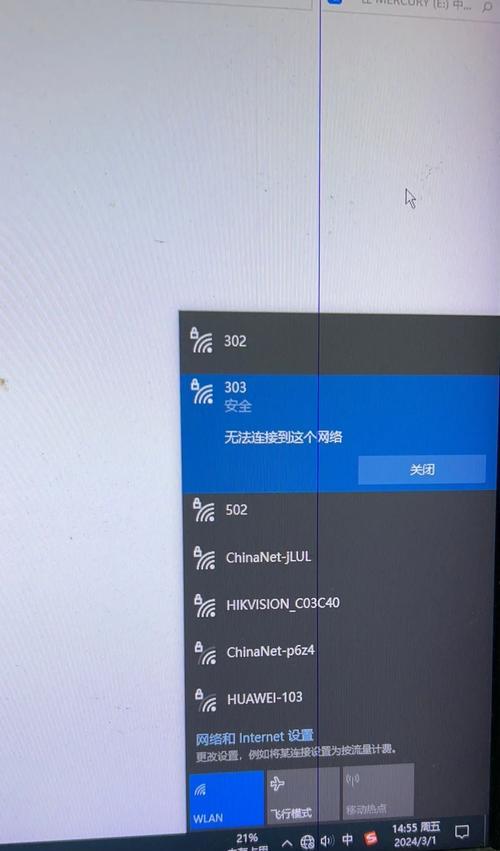
标题和
1.检查宽带设备连接:确保宽带设备正确连接至电脑,包括网线或无线网络连接,并检查设备是否正常运作。
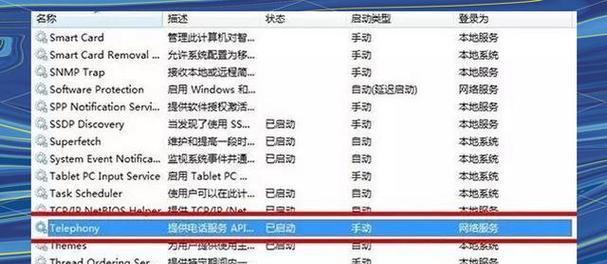
2.检查宽带服务提供商的网络状态:联系宽带服务提供商,了解他们的网络状态是否正常。若网络服务中断或有故障,可能导致电脑无法建立连接。
3.检查网络适配器驱动程序:打开设备管理器,找到网络适配器并确保其驱动程序已正确安装和更新。
4.重新启动网络服务:打开“服务”窗口,找到并重新启动与网络连接相关的服务,如“远程访问自动连接管理器”和“远程访问连接管理器”。

5.检查远程访问服务设置:打开“控制面板”中的“网络和共享中心”,点击“更改适配器设置”,找到“宽带连接”并右键点击选择“属性”,确保“允许其他网络用户通过此计算机上的Internet连接进行远程访问”选项已勾选。
6.重建网络连接:打开“控制面板”中的“网络和共享中心”,点击“设备管理器”,找到网络适配器并右键点击选择“禁用”,然后再次右键点击选择“启用”来重建网络连接。
7.检查网络连接设置:打开“控制面板”中的“网络和共享中心”,点击“更改适配器设置”,找到当前使用的网络连接,右键点击选择“属性”,确保选中的项目中没有未勾选的选项。
8.检查防火墙设置:打开“控制面板”中的“Windows防火墙”,确保防火墙没有阻止宽带连接。可以尝试临时关闭防火墙进行测试。
9.使用网络故障排除工具:运行Windows自带的网络故障排除工具,它可以自动检测和修复与网络连接相关的问题。
10.检查注册表设置:前往注册表编辑器,定位到"HKEY_LOCAL_MACHINE\SYSTEM\CurrentControlSet\Services\RasMan\PPP\EAP",确保EAP目录下的子目录中没有任何无效或缺失的键值。
11.重新创建宽带连接:打开“控制面板”中的“网络和共享中心”,点击“建立新的连接或网络”,按照向导重新创建一个宽带连接。
12.运行系统文件检查工具:打开命令提示符,输入“sfc/scannow”并运行系统文件检查工具,它可以检测并修复系统文件中的错误。
13.检查安全软件设置:某些安全软件可能会干扰宽带连接,检查并适当地调整安全软件的设置,或者暂时禁用安全软件进行测试。
14.更新操作系统:确保电脑上安装的操作系统是最新版本,及时安装系统更新补丁和驱动程序。
15.寻求专业帮助:如果以上方法仍无法解决问题,建议咨询专业技术人员或联系电脑制造商的技术支持寻求进一步的帮助。
通过本文介绍的一系列解决电脑错误711的方法,用户可以尝试逐一排查并修复问题。然而,由于每台电脑的情况不同,可能需要多次尝试才能成功解决。如果仍无法解决问题,建议寻求专业帮助,以确保电脑系统正常运行。
